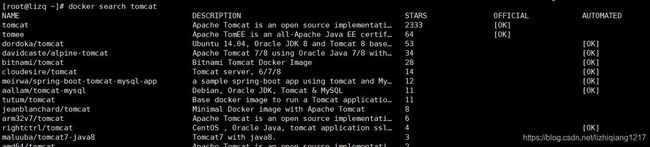docker create命令能够基于镜像创建容器。
该命令执行的效果类似于docker run -d,即创建一个将在系统后台运行的容器。
但是与docker run -d不同的是,docker create创建的容器并未实际启动,还需要执行docker start命令或docker run命令以启动容器。
事实上,docker create命令常用于在启动容器之前进行必要的设置。
示例如下:
1.创建容器
docker create -it --name mycontainer ubuntu_image bash
示例:
[root@my ~]# docker create -it --name myvm ubuntgu_image bash 840e4617fac5117c4a142ae6e86ac38e4590a0d6706029abe736843365b16d3640 [root@my ~]# docker ps -a | grep myvm 840e4617fac5 9faf320835640 "/bin/sh -c '/opt/test" 2 minutes ago Created myvm
2.启动容器
docker start -a -i mycontainer
或
docker run -it --name mycontainer ubuntu_image bash
关于docker run命令,这里我就不多介绍了。
补充:Docker的基本命令
一、基本命令
docker version查看docker版本
docker info查看docker详细信息
docker --help查看docker命令
二、镜像命令
docker images查看docker镜像
PEPOSITORY:镜像的仓库源
TAG:镜像的标签
IMAGE ID:镜像ID
CREATED:镜像创建时间
SIZE:镜像大小
同一个仓库源可以有多个TAG,表示这个仓库源的不同版本,我们使用REPOSITORY:TAG来定义不同的镜像。如果不指定一个镜像的版本标签,例如只使用tomcat,docker将默认使用tomcat:latest镜像
docker images -a列出本地所有的镜像
docker images -p只显示镜像ID
docker images --digests显示镜像的摘要信息
docker images --no-trunc显示完整的镜像信息
docker search tomcat从Docker Hub上查找tomcat镜像
STARS:关注度
docker search -s 30 tomcat从Docker Hub上查找关注度大于30的tomcat镜像
docker pull tomcat从Docker Hub上下载tomcat镜像。等价于:docker pull tomcat:latest
docker commit -m "提交的描述信息" -a "作者" 容器ID 要创建的目标镜像名称:[标签名]提交容器使之成为一个新的镜像。
如:docker commit -m "新的tomcat" -a "lizq" f9e29e8455a5 mytomcat:1.2
docker rmi hello-world从Docker中删除hello-world镜像
docker rmi -f hello-world从Docker中强制删除hello-world镜像
docker rmi -f hello-world nginx从Docker中强制删除hello-world镜像和nginx镜像
docker rmi -f $(docker images -p)通过docker images -p查询到的镜像ID来删除所有镜像
三、容器命令
docker run [OPTIONS] IMAGE根据镜像新建并启动容器。IMAGE是镜像ID或镜像名称
OPTIONS说明:
--name=“容器新名字”:为容器指定一个名称 -d:后台运行容器,并返回容器ID,也即启动守护式容器 -i:以交互模式运行容器,通常与-t同时使用 -t:为容器重新分配一个伪输入终端,通常与-i同时使用 -P:随机端口映射 -p:指定端口映射,有以下四种格式:
ip:hostPort:containerPort
ip::containerPort
hostPort:containerPort
containerPort
docker ps列出当前所有正在运行的容器
docker ps -a列出所有的容器
docker ps -l列出最近创建的容器
docker ps -n 3列出最近创建的3个容器
docker ps -q只显示容器ID
docker ps --no-trunc显示当前所有正在运行的容器完整信息
exit退出并停止容器
Ctrl+p+q只退出容器,不停止容器
docker start 容器ID或容器名称启动容器
docker restart 容器ID或容器名称重新启动容器
docker stop容器ID或容器名称停止容器
docker kill 容器ID或容器名称强制停止容器
docker rm 容器ID或容器名称删除容器
docker rm -f 容器ID或容器名称强制删除容器
docker rm -f $(docker ps -a -q)删除多个容器
docker logs -f -t --since --tail 容器ID或容器名称查看容器日志
如:docker logs -f -t --since=”2018-09-10” --tail=10 f9e29e8455a5
-f : 查看实时日志
-t : 查看日志产生的日期
--since : 此参数指定了输出日志开始日期,即只输出指定日期之后的日志
--tail=10 : 查看最后的10条日志
docker top 容器ID或容器名称查看容器内运行的进程
docker inspect 容器ID或容器名称查看容器内部细节
docker attach 容器ID进到容器内
docker exec 容器ID进到容器内
docker cp 容器ID:容器内的文件路径 宿主机路径从容器内拷贝文件到宿主机.
如:docker cp f9e29e8455a5:/tmp/yum.log /root
以上为个人经验,希望能给大家一个参考,也希望大家多多支持脚本之家。如有错误或未考虑完全的地方,望不吝赐教。